 Trang chủ
Trang chủ
-
Bắt đầu với ManagerQuản lý thiết bịPhát sóngManager Advanced
- Tổng quan Manager Advanced
- Làm thế nào để có giấy phép Advanced
- Chỉ định giấy phép
- Quản lý ứng dụng trên thiết bị Advanced
- Tải lên các tệp và chuyển đến các thiết bị
- Tải lên media và tạo danh sách phát
- Phát sóng Advanced
- > More
- Lên lịch Khởi động và Tắt
- Sao lưu và phục hồi bằng Advanced
- Khóa Cài Đặt
- Tạo, chỉ định và lên lịch công việc
- Điều khiển từ xa
- Tạo và chỉ định Hồ sơ
- Cập nhật firmware từ nguồn bên ngoài
- Cài đặt và quản lý chứng chỉ
- Báo cáo
- Nhật ký Hoạt động
- Điều khiển thiết bị theo nhóm
- Thiết lập Quyền truy cập và Vai trò
- Chế độ Khởi động
- Chế độ Chờ
Các thông tin khác về Manager
Cập nhật firmware
Qua giao diện quản lý Manager, quản trị viên IT có thể cập nhật từ xa firmware cho nhiều thiết bị cùng một lúc. Tính năng tiện ích này đảm bảo rằng các bản cập nhật myViewBoard mới nhất (ví dụ, cho Manager, Whiteboard và các thành phần khác) đang hoạt động chính xác trên các ViewBoard hoặc thiết bị ViewSonic đã cho.
CẬP NHẬT FIRMWARE TỪ Ổ ĐĨA CỤC BỘ HOẶC URL WEB
Để cập nhật lên một phiên bản firmware cụ thể qua URL trang web, bạn cần có Manager Advanced. Tìm hiểu cách cập nhật từ nguồn bên ngoài.
Cập nhật firmware thủ công
Gửi lệnh tức thì để cập nhật firmware của một thiết bị thông qua Điều khiển từ xa.
- Trên trang
Tất cả thiết bị, chọn một hoặc nhiều thiết bị trong danh sách.
- Trong bảng Điều khiển từ xa, nhấn Cập nhật Firmware
.
- Trên lời nhắc Cập nhật Firmware , nhấn
để cập nhật ngay lập tức firmware cho các thiết bị đã chọn.
- Khi được nhắc, xác nhận bạn muốn khởi tạo việc cập nhật.
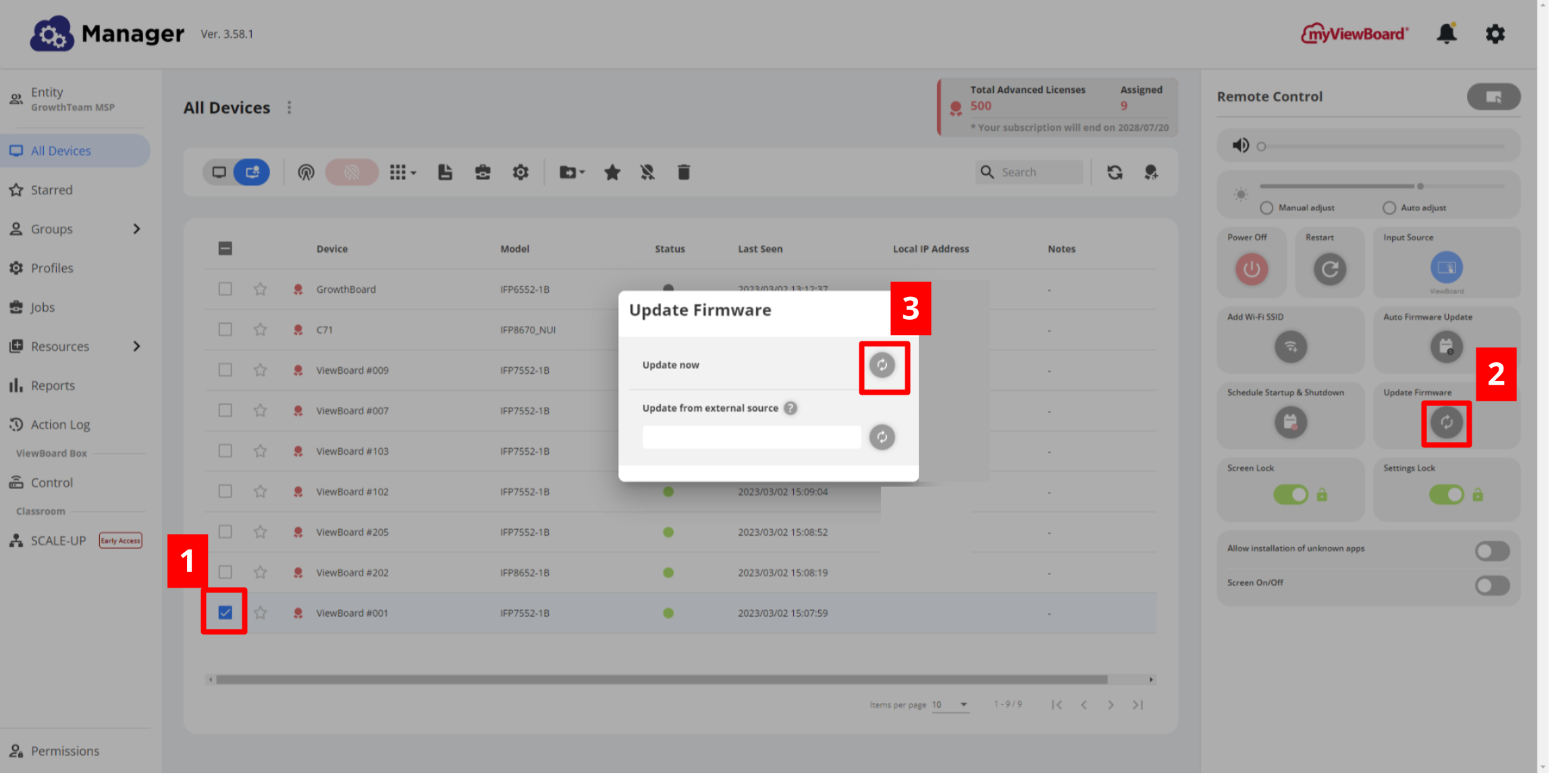 Cập nhật Firmware lời nhắc mở từ bảng Điều khiển từ xa. Cập nhật ngay tùy chọn có sẵn cho các thiết bị Manager cơ bản.
Cập nhật Firmware lời nhắc mở từ bảng Điều khiển từ xa. Cập nhật ngay tùy chọn có sẵn cho các thiết bị Manager cơ bản.
Thiết lập cập nhật firmware tự động
Thiết lập cập nhật tự động firmware cho các thiết bị đã chọn bất cứ khi nào có firmware mới, hoặc lên lịch cập nhật firmware vào thời gian ưa thích trong tuần.
Thiết lập kiểm tra và cập nhật firmware tự động
- Trên trang
Tất cả thiết bị, chọn một hoặc nhiều thiết bị trong danh sách.
- Trong bảng Điều khiển từ xa, nhấn Cập nhật Firmware tự động
.
- Đặt chế độ Cập nhật Firmware tự động sang ON
.
- Manager sẽ tự động cập nhật các thiết bị đã chọn ngay khi có firmware mới.
Lên lịch kiểm tra và cập nhật firmware tự động
- Trên trang
Tất cả thiết bị, chọn một hoặc nhiều thiết bị trong danh sách.
- Trong bảng Điều khiển từ xa, nhấn Cập nhật Firmware tự động
.
- Đặt chế độ Cập nhật Firmware tự động sang ON
.
- Đặt chế độ Lên lịch Cập nhật Firmware sang ON
.
- Nhấn Chỉnh sửa.
- Đặt lịch trình định kỳ thành Hàng ngày hoặc Hàng tuần.
- Nếu đặt thành Hàng tuần, chọn ngày trong tuần mà bạn muốn việc kiểm tra cập nhật diễn ra.
- Chọn thời gian trong ngày mà bạn muốn việc kiểm tra cập nhật diễn ra.
- Nhấn OK.
- Chờ xác nhận rằng lịch trình firmware đã được thiết lập.
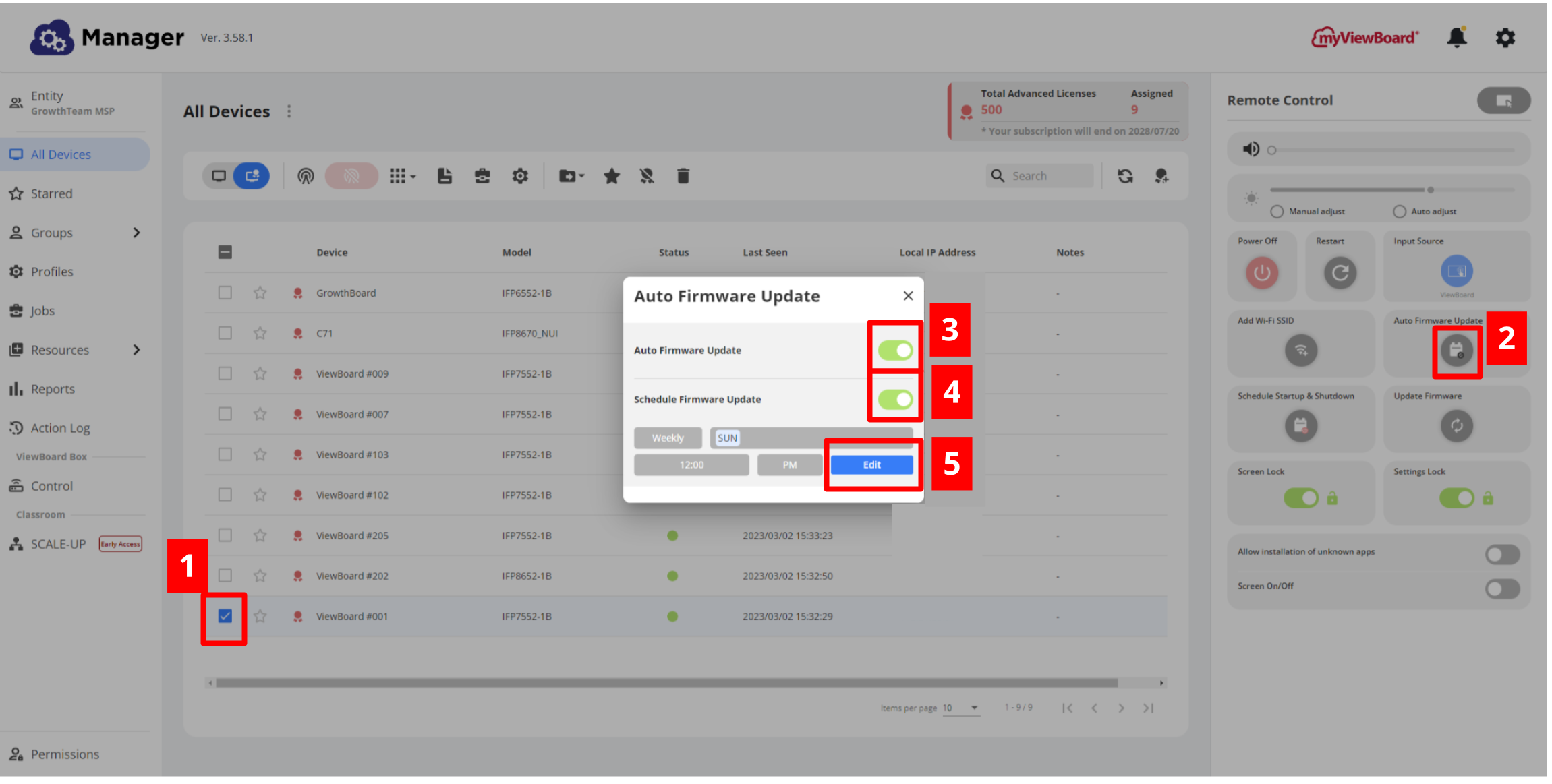 Người dùng đang thiết lập lịch trình cho Cập nhật Firmware tự động.
Người dùng đang thiết lập lịch trình cho Cập nhật Firmware tự động.
Nâng cấp lên Android 11
HỖ TRỢ MÔ HÌNH THIẾT BỊ
Vui lòng lưu ý rằng tùy chọn này được hỗ trợ trên các thiết bị sau:
- IFP52-1A/IFP52-1B/IFP52-1BH
- IFP52-1C
Đối với một số mô hình thiết bị, tùy chọn nâng cấp từ Android 9 lên Android 11 có sẵn. Khi lời nhắc Cập nhật Firmware được mở, tùy chọn nâng cấp sẽ có sẵn miễn là yêu cầu về thiết bị và firmware được đáp ứng.
FIRMWARE PHẢI ĐƯỢC CẬP NHẬT MỚI NHẤT ĐỂ TIẾN HÀNH NÂNG CẤP
Đối với các thiết bị chạy Android 9, phiên bản firmware tối thiểu phải được đáp ứng để tùy chọn nâng cấp Android 11 trở nên khả dụng:
- IFP52-1A/IFP52-1B/IFP52-1BH: phiên bản 20230817
- IFP52-1C: 20230807
Vui lòng cập nhật lên firmware mới nhất trước khi thử nâng cấp lên Android 11.
Trước khi nâng cấp, vui lòng trước tiên cấu hình tính năng Cập nhật Firmware tự động phù hợp:
- Chọn tất cả các thiết bị bạn muốn nâng cấp.
- Trên Điều khiển từ xa, nhấn Cập nhật Firmware tự động.
- Chuyển tùy chọn Cập nhật Firmware tự động sang ON
.
- Chuyển tùy chọn Lên lịch Cập nhật Firmware sang OFF
.
- Đóng lời nhắc Cập nhật Firmware tự động.
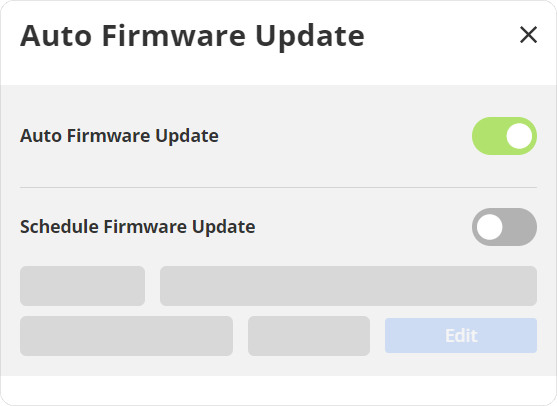 Lời nhắc Cập nhật Firmware tự động với cấu hình yêu cầu: Cập nhật Firmware tự động được đặt thành ON và Lên lịch Cập nhật Firmware thành OFF.
Lời nhắc Cập nhật Firmware tự động với cấu hình yêu cầu: Cập nhật Firmware tự động được đặt thành ON và Lên lịch Cập nhật Firmware thành OFF.
Bước này là cần thiết để đảm bảo lệnh Android 11 được gửi thành công.
Để hoàn thành việc nâng cấp,
- Mở lời nhắc Cập nhật Firmware trong bảng Điều khiển từ xa sau khi chọn các thiết bị mong muốn.
- Bạn sẽ thấy tùy chọn Cập nhật lên Android 11
. Nhấn
để khởi tạo việc nâng cấp.
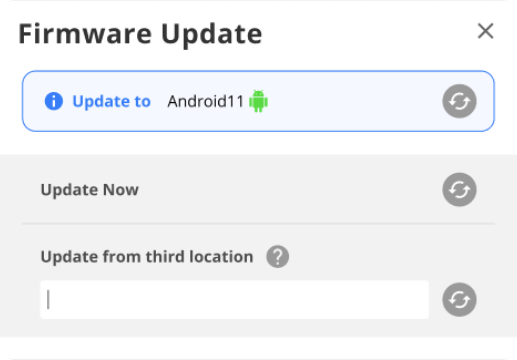 Tùy chọn cập nhật lên Android 11 trong cửa sổ Cập nhật Firmware.
Tùy chọn cập nhật lên Android 11 trong cửa sổ Cập nhật Firmware.

